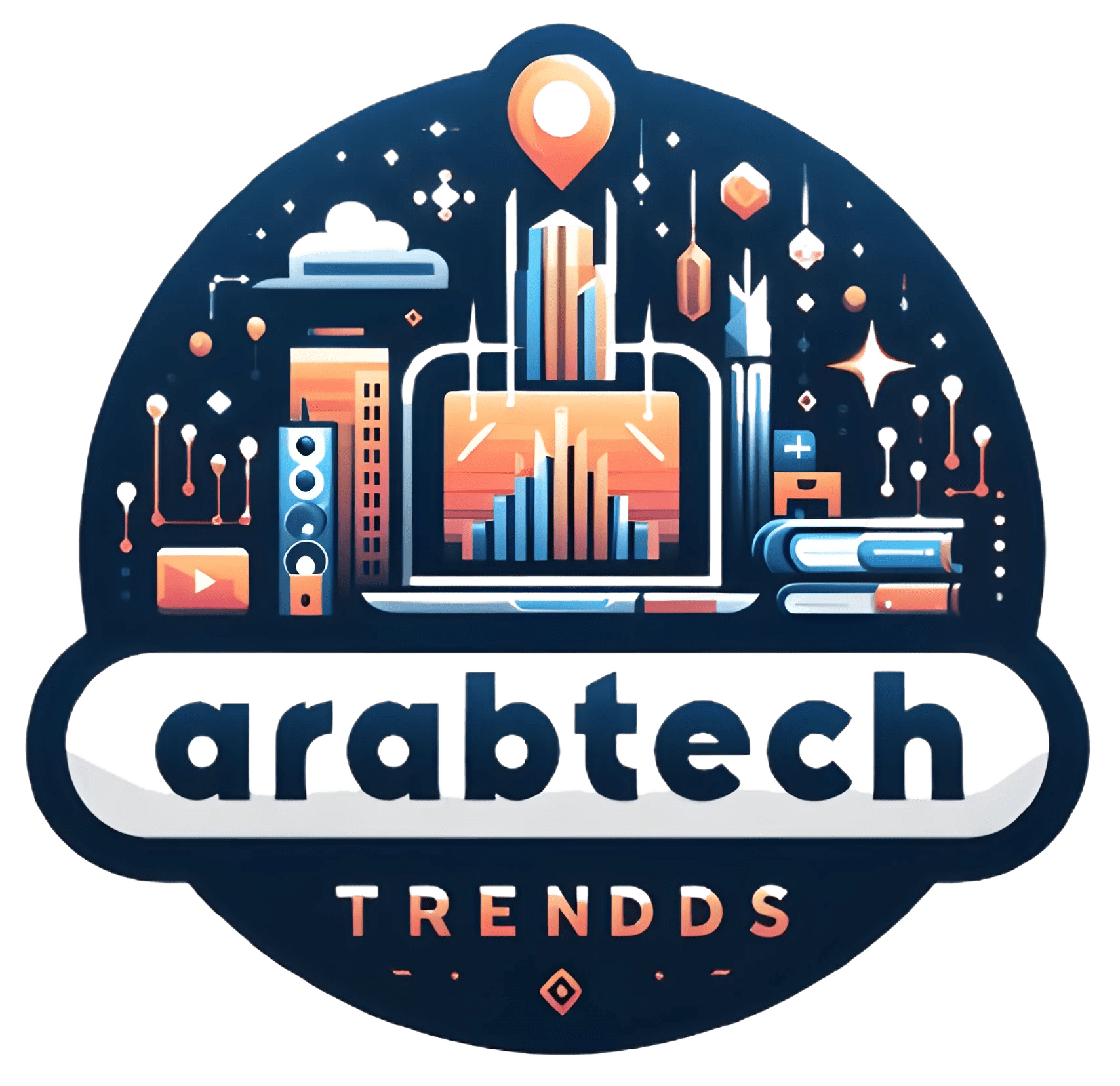حل مشكلة انطفاء الكمبيوتر عند تشغيل الألعاب

هناك العديد من الأسباب التي تؤدي إلى توقف الحاسوب عن العمل عند تشغيل الألعاب، ومن الجدير بالذكر أن بعض هذه الأسباب تكون في مكونات الحاسوب مثل نظام التبريد وكارت الشاشة والأجهزة الطرفية الخارجية، بينما هناك أيضًا أسباب برمجية لهذه المشكلة مثل برامج التشغيل والنظام، وعليه فإن حل مشكلة توقف الحاسوب عن العمل عند تشغيل الألعاب يختلف باختلاف السبب المؤدي إليها، وفي هذا المقال سنتحدث عن حاسوب سنشرح لك كافة الأسباب المؤدية للمشكلة وأبرز الحلول التي يمكنك تطبيقها، فتابعنا حتى النهاية.
ارتفاع درجة حرارة الكمبيوتر
من أبرز الأسباب التي تؤدي إلى إغلاق الحاسوب بشكل مفاجئ ارتفاع درجة حرارته، وتعتبر الألعاب من أكثر البرامج التي تؤدي إلى ارتفاع درجة حرارة الحاسوب بشكل ملحوظ، فهناك حد معين يمكن أن تصل إليه درجة الحرارة في الحاسوب، فإذا تم تجاوزه يتم تفعيل الحماية الحرارية المتكاملة ويغلق الحاسوب على الفور لحماية الجهاز من التلف.
إذا كنت تقوم بتشغيل لعبة أو برنامج ضخم وبدأت المروحة في الدوران وإصدار ضوضاء، فهذا يعني أن درجة حرارة الكمبيوتر مرتفعة للغاية. تستنزف اللعبة الكثير من موارد الجهاز مثل وحدة المعالجة المركزية ووحدة معالجة الرسومات، مما يتسبب في توليد قدر كبير من الحرارة. ولكن يمكن أن يحدث لك هذا إذا لم تكن التهوية في الكمبيوتر جيدة.
حل مشكلة انطفاء الحاسوب بسبب الحرارة
وفي هذا الصدد، هناك خطوتان يمكنك اتباعهما لحل مشكلة إيقاف تشغيل الكمبيوتر عند تشغيل الألعاب إذا كان ارتفاع درجة حرارة الكمبيوتر هو السبب.
- إزالة الغبار: أول شيء يجب عليك محاولته هو إزالة الغبار من جهاز الكمبيوتر الخاص بك. إذا كنت تستخدم جهاز كمبيوتر مكتبي، فقم بإزالة الغطاء الجانبي ثم نظف الغبار باستخدام مكنسة كهربائية وقطعة من القطن. إذا كنت تستخدم جهاز كمبيوتر محمول، فاستخدم علبة من الهواء المضغوط لتنظيف المراوح.
- تأكد من تهوية الجهاز: يمنع منعاً باتاً وضع الحاسوب في مكان مغلق، ولكن ينصح بأن يكون بعيداً عن أي عائق بمسافة لا تقل عن 20 سم، كما يمكنك استخدام مراوح إضافية إذا لزم الأمر، أما بالنسبة للاب توب فلا تضعه على سطح ناعم يمنع التهوية مثل الأرائك والإسفنج، كما يمكنك استخدام وسادة تبريد خاصة بالاب توب.
مشاكل الأجهزة

إذا كانت لديك مشكلة في إغلاق جهاز الكمبيوتر الخاص بك أثناء تشغيل الألعاب بعد تثبيت بعض الأجهزة الخارجية مثل بطاقة واي فاي أو محول بلوتوث أو بطاقة رسوميات جديدة، فستكون المشكلة ناجمة عن أحد هذه الأجهزة. قد تكون غير متوافقة مع جهازك أو يوجد خلل في برامج التشغيل الخاصة بها.
في بعض الأحيان قد يعمل الكمبيوتر مع أجهزة غير متوافقة، لكن هذا يتطلب جهدًا كبيرًا ويستنزف الموارد بشكل كبير، وعند إضافة أي جهد آخر، مثل تشغيل لعبة على سبيل المثال، سيؤدي هذا إلى إيقاف تشغيل الكمبيوتر تمامًا وتكرار المشكلة بسبب عدم التوافق.
حل مشكلة اغلاق الكمبيوتر بسبب مشاكل التوافق مع الأجهزة
إذا كانت المشكلة بسبب عدم التوافق مع الأجهزة والملحقات الأخرى، فإن حل مشكلة إغلاق الكمبيوتر عند تشغيل الألعاب سوف يتلخص في ثلاث خطوات فقط، وهي كما يلي:
- افصل جميع الأجهزة غير الضرورية مثل المودم، وبطاقة الواي فاي، والبلوتوث، وما إلى ذلك، وخاصة تلك التي تم تثبيتها مؤخرًا.
- أعد تشغيل الكمبيوتر بدون هذه الأجهزة. إذا تم حل المشكلة، فقم بتوصيلها واحدًا تلو الآخر لمعرفة السبب الجذري للفشل.
- قم بتبديل الجهاز الذي يسبب المشكلة واحصل على جهاز آخر متوافق أكثر مع جهاز الكمبيوتر الخاص بك.
اقرأ أيضا: حل مشكلة ارتفاع صوت مروحة الكمبيوتر
الفيروسات والبرامج الضارة
الفيروسات والبرامج الخبيثة هي السبب الرئيسي لمشكلة إغلاق الكمبيوتر، فإذا كان ملف الفيروس موجودًا داخل اللعبة، فقد يتسبب في إغلاق الكمبيوتر أثناء تشغيلها، إذا لم ينتشر إلى باقي الألعاب والبرامج، مما يعيق عمل الجهاز بشكل عام.
يمكنك معرفة ذلك من خلال ملاحظة سلوك النظام، فإذا كانت جميع البرامج تتوقف عن العمل بشكل عام عند تشغيلها أو يتوقف الكمبيوتر عن العمل، فمن المرجح أن يكون السبب فيروسًا أو قد يتوقف الجهاز عن العمل كل دقيقتين أو دقيقة وما إلى ذلك. يسمى هذا الفيروس Shutdown وهو أحد الفيروسات المزعجة التي لا تسبب أي ضرر فعلي للجهاز ولكنها تغلق الكمبيوتر فقط.
حل مشكلة اغلاق الكمبيوتر بسبب البرامج الضارة
هناك عدة خطوات يمكنك اتباعها من خلال برنامج مكافحة الفيروسات المتواجد على جهازك افتراضيا من أجل حل مشكلة إغلاق الحاسوب عند تشغيل الألعاب أو البرامج.
- انتقل إلى الإعدادات بالنقر فوق زر ابدأ، ثم انقر فوق رمز الترس.
- ثم اختر التحديث والأمان.

- من القائمة اليمنى، اختر أمان Windows، ثم انقر فوق الحماية من الفيروسات والتهديدات.

- سيتم فتح نافذة جديدة، يمكنك من خلالها اختيار الفحص السريع لإظهار جميع التهديدات والبرامج الضارة التي قد يحتويها جهازك.

ملاحظة: إذا تم إيقاف تشغيل جهاز الكمبيوتر الخاص بك كل دقيقة أو دقيقتين ولم يكن هناك وقت لإجراء الفحص، فيمكنك فتح موجه الأوامر على جهازك وكتابة الأمر اغلاق -أ مما قد يؤدي إلى إيقاف أمر إطلاق النار في بعض الحالات.
أخطاء برنامج تشغيل الرسومات
من الممكن أن تكون برامج تشغيل بطاقة الرسوميات قديمة أو تالفة، مما يتسبب في إغلاق الكمبيوتر عند تشغيل أي لعبة. بالإضافة إلى ذلك، فإن هذا الخلل هو السبب الرئيسي في 70% من مشاكل إغلاق الكمبيوتر فجأة عند تشغيل الألعاب.
حل مشكلة اغلاق الكمبيوتر عن طريق تحديث تعريفات الجرافيك
نظرًا لأن مشكلة إيقاف تشغيل الكمبيوتر أثناء تشغيل الألعاب قد تكون بسبب برامج تشغيل الرسومات التالفة أو القديمة، فيجب عليك تحديثها باستمرار باتباع الخطوات التالية.
- انتقل إلى “إدارة الأجهزة” عن طريق كتابة “إدارة الأجهزة” في مربع البحث الموجود في شريط المهام.

- من مدير الأجهزة الذي سيظهر أمامك، اختر محولات العرض (لا تخلط بينها وبين أجهزة العرض). هنا سيظهر اسم بطاقة الرسوميات في جهازك.

- انقر بزر الماوس الأيمن على اسم بطاقة الرسومات الخاصة بك، ثم اختر “تحديث برنامج التشغيل”.

- ستظهر نافذة منبثقة، يمكنك من خلالها اختيار البحث تلقائيًا عن برامج التشغيل، مع العلم أنك بحاجة إلى الاتصال بالإنترنت في هذه المرحلة.

- انتظر حتى يتم تحديث برنامج تشغيل الرسومات وحاول تشغيل اللعبة ومعرفة ما إذا كانت تعمل دون أي مشاكل.
قد تكون مهتمًا بـ: حل مشكلة لوحة اللمس عند وضع الكمبيوتر على الشحن بالخطوات والصور
تحديث نظام التشغيل
إذا لم يكن نظام التشغيل لديك محدثًا أو مر وقت طويل منذ آخر تحديث له، فقد يسبب لك الكثير من المشاكل، وأبرزها مشكلات التوافق، والتي غالبًا ما تتسبب في خروجك من اللعبة أو البرنامج أو إغلاق الكمبيوتر تمامًا عند الدخول إلى ألعاب أو برامج غير متوافقة.
كيفية تحديث نظام التشغيل
على الرغم من أن نظام التشغيل يتم تحديثه تلقائيًا من وقت لآخر، إلا أنه إذا لم يتم تحديثه تلقائيًا، فاتبع الخطوات التالية.
- انتقل إلى الإعدادات عبر قائمة ابدأ، ثم اختر التحديث والأمان.

- من خيار Windows Update، انقر فوق التحقق من وجود تحديثات بعد التأكد من اتصالك بالإنترنت.

- ستستغرق عملية تحديث نظام التشغيل بعض الوقت. بعد اكتمال التحديث، أعد تشغيل الكمبيوتر.
تخفيض إصدار Windows إلى إصدار أقدم
في الفقرة السابقة تحدثنا عن أهمية تحديث نظام التشغيل، ولكن في بعض الأحيان قد ينعكس الوضع، حيث قد يتسبب التحديث في توقف الكمبيوتر عند تشغيل الألعاب والبرامج، ويحدث هذا غالبًا عند ترقية نظام التشغيل من إصدار قديم إلى إصدار أحدث، وليس عند التحديث داخل الإصدار نفسه.
حل مشكلة انطفاء الحاسوب عن طريق استعادة النسخة القديمة
إذا حدثت المشكلة بعد ترقية إصدار جهازك، فإن الحل لمشكلة إيقاف تشغيل الكمبيوتر هو استعادة الجهاز إلى الإصدار القديم. يمكنك القيام بذلك باتباع بعض الخطوات.
- انتقل إلى الإعدادات، ثم انتقل إلى التحديث والأمان.
- ثم انقر فوق “استرداد” من القائمة اليمنى واختر “الرجوع إلى النظام القديم”.
من الجدير بالذكر أنه يمكنك استعادة النظام القديم إذا لم يمر أكثر من 10 أيام منذ تحديث نظامك، ولكن إذا انقضت هذه الفترة، فسوف يتعين عليك تنزيل النظام السابق مرة أخرى، مما سيؤدي إلى محو جميع البيانات من جهازك.
تعرف على: حل مشكلة شاشة الكمبيوتر الحمراء أو شاشة الموت الحمراء
خاتمة
وأخيراً وبعد تطبيق أحد الحلول المذكورة في هذا المقال حسب سبب العطل يمكنك حل مشكلة إغلاق الكمبيوتر أثناء ممارسة الألعاب، ولكن الخطوة الأهم في كل هذا هي معرفة الأعطال الأساسية وعدم تطبيق الحلول دون معرفة، وإذا كان الأمر صعباً عليك يمكنك طلب المساعدة من خبير متخصص.